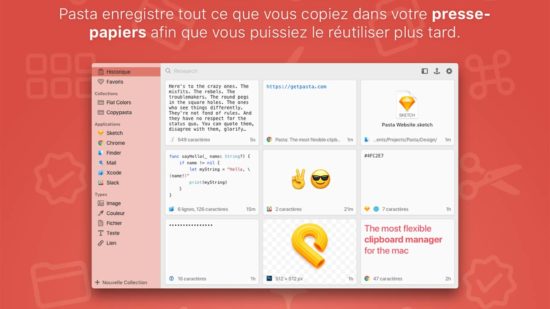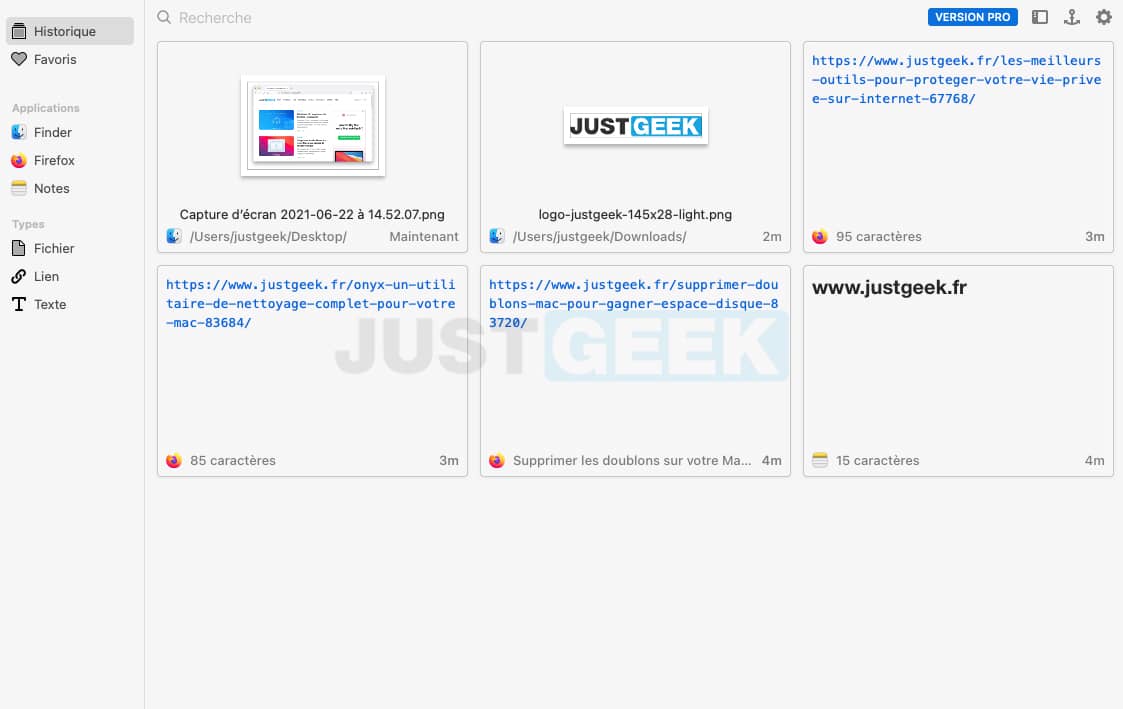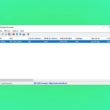Lorsque vous êtes amené à copier ou couper du texte, une image ou un fichier sur votre Mac, vous savez sans doute que ce contenu est envoyé dans une zone de la mémoire appelée presse-papiers. Cette mémoire tampon a toutefois une limitation de taille : il ne peut y figurer qu’un seul élément. C’est pour cette raison qu’il existe des gestionnaires de presse-papiers afin de conserver un historique complet des éléments du presse-papiers. Ainsi, vous pouvez piocher dans celui-ci pour réutiliser les contenus.
En ce sens, je vous présente aujourd’hui Pasta, une application disponible sur macOS qui permet de gérer les éléments copiés dans le presse-papiers.
Un gestionnaire de presse-papiers pour votre Mac
Pasta est un gestionnaire de presse-papiers disponible sur macOS. Ce dernier est en mesure d’enregistrer tout ce que vous copiez dans le presse-papiers de votre Mac afin que vous puissiez le réutiliser plus tard.
Pasta est disponible en versions gratuite et payante. La version gratuite conserve jusqu’à 20 éléments, tandis que la version Pro débloque cette limitation ainsi que la fonction « Collections ».
Le fonctionnement de l’application est très simple. Une fois installée, une petite icône viendra se glisser dans la barre des menus. Lorsque vous cliquez sur l’icône de Pasta, vous obtenez un historique de tous les éléments que vous avez copié ou coupé sur votre Mac. L’application appelle cela une coupure.
Dans le volet de gauche, vous avez la possibilité de cliquer sur les applications d’où proviennent les éléments copiés dans le presse-papiers. De plus, sous la rubrique « Types », vous pouvez afficher les contenus par texte, lien, fichier ou image. En effectuant un clic droit sur l’un des éléments, vous avez la possibilité de le couper, copier, ajouter aux favoris ou de le supprimer. Et lorsque vous passez à une autre application, la fenêtre de Pasta disparaitra automatiquement.
Par ailleurs, depuis les paramètres de Pasta, plusieurs options s’offrent à vous. Vous avez la possibilité de lancer l’application au démarrage, afficher ou masquer son icône dans la barre des menus, configurer un raccourci clavier ou encore ignorer la copie des mots de passe.
Conclusion
Trouver un élément que vous avez copié ou coupé dans le presse-papiers sous macOS ne vous aura jamais paru aussi simple avec Pasta. À la fois pratique et discret, ce gestionnaire de presse-papiers pour Mac à tout pour plaire. Si vous vous servez régulièrement du presse-papiers de votre Mac, je vous le recommande sans hésitation. Et si vous êtes sous Windows, je vous invite à jeter un œil sur CopyQ.